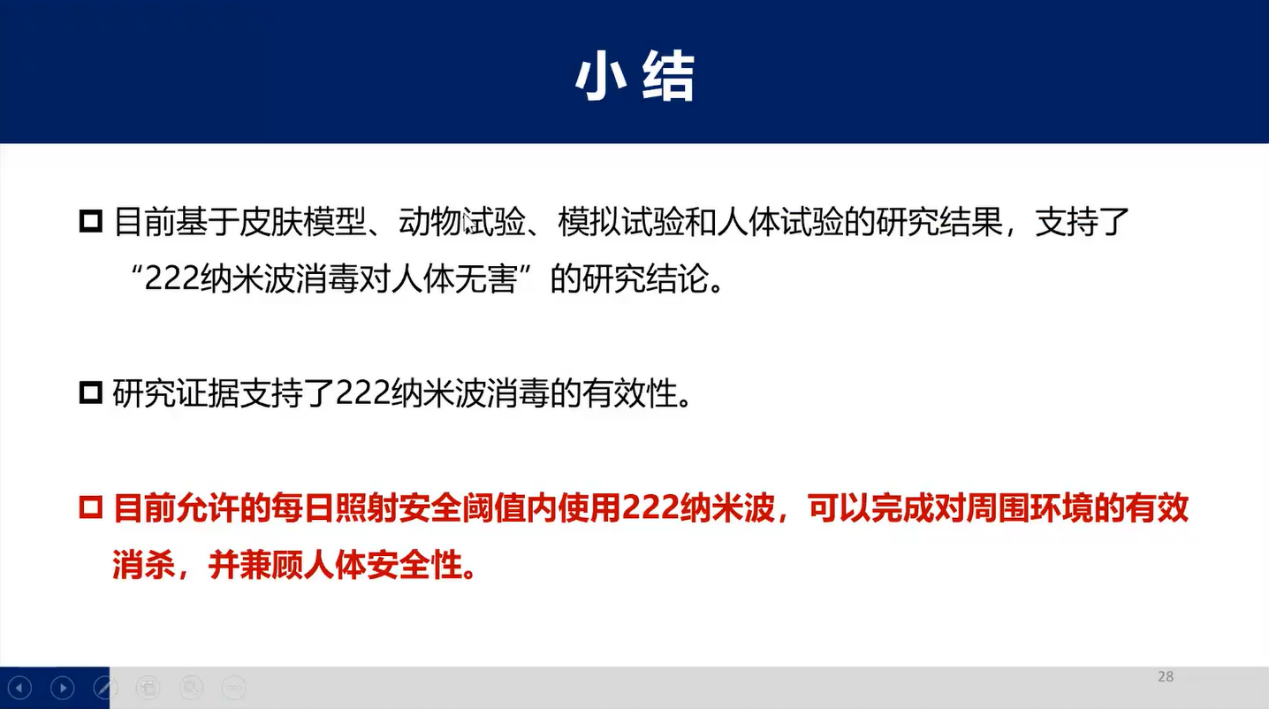在使用电脑是,难免会遇到一些问题,例如桌面上的文件夹图标啥的都不见了的问题,相信有很多用户也遇到过这种情况,那么我们要是遇到这个问题的话要怎么办呢,方法很简单不难,下面小编给大家分享桌面上的文件夹图标都不见了的解决方法。

解决方法:
方法一
1、首先我们要看桌面上是否有任务栏,如果没有任务栏的话,先按“ctrl+shift+ESC”调出任务管理器。
2、将“任务管理器”切换到“进程”选项,查看“进程中”是否有explorer。
3、如果没有explorer,点击“文件”,选择“新建任务”。
4、在弹出的对话框中,手动输入“explorer”,点击确定即可。
方法二
1、如果有任务栏,但没有桌面图标,在桌面点击鼠标右键,选择“查看”选项,勾选“显示桌面图标”即可。
方法三
1、点击开始菜单,搜索框内输入“运行”。
2、在“运行”对话框的“打开”中输入“gpedit.msc”,然后点击“确定”。
3、接着在弹出的组策略编辑器中,点击“用户配置”,点击“管理模板”,点击“桌面”。
4、双击“隐藏和禁用桌面上的所有项目”选项。
5、在弹出的“隐藏和禁用桌面上的所有项目”界面中选择为“未配置”,最后点击界面下方的“确定”即可。
以上就是桌面上的文件夹图标不见了的解决方法,要是有遇到跟小编一样的情况,可以按上面的方法来进行操作。
关键词: 桌面文件夹 桌面上的文件夹不见了 桌面图标不见了 桌面图标不见了怎么办